
Snapchat – это популярное у молодых людей приложение, позволяющее быстро обмениваться смешными видео и фотографиями. Оно уже свело с ума подростков и студентов в Америке и Европе, и теперь постепенно завоевывает симпатии нашей аудитории. «А можно ли пользоваться Снапчатом на Айфоне?» – этот вопрос появляется на форумах всё чаще и чаще. Давайте разберемся.
Что можно делать в Snapchat?
Каждый, кто хочет пользоваться Snapchat, должен помнить 2 вещи:
- любое отправленное мультимедийное сообщение не хранится дольше 10 секунд;
- созданная история «живёт» всего 24 часа.
Этот мессенджер по праву считается самым веселым. Потому что можно обмениваться приколами с друзьями и делать глупости, не боясь, что потом это всплывёт где-то в Сети.
Особенности Snapchat на iOS
Snapchat практически одинаково работает для устройств на Android и iOS. Единственное отличие состоит в том, что те, кто заходит в приложение через айфон, раньше могут пользоваться обновленными версиями. Компания-разработчик традиционно выпускает сначала обновление для iOS, а затем для Android. Правда, старые айфоны, например, четвёртый, могут не поддерживать некоторые функции.
Snapchat на iPhone: пошаговая инструкция
Итак, у вас есть iPhone и неуемное желание начать использовать популярный мессенджер. Что нужно сделать?
Шаг 1. Регистрация
- Зайдите в iTunes и скачайте последнюю версию приложения. Это бесплатно.
- Установите её на свой iPhone.
- Пройдите процедуру регистрации аккаунта. Она также не потребует денег. Указывая свой возраст во время регистрации, помните, что пользователи младше 13 лет не могут пользоваться Snapchat.
- Подтвердите регистрацию.
- Добавьте в Snapchat друзей, выбрав их из своего списка контактов.
Шаг 2. Снапы
Сделайте первое фото. Первое, что видит пользователь Снапчата, открывая приложение, – это камера, потому что мгновенные фото – это то, что отличает этот мессенджер от других.
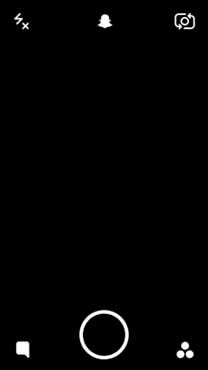
Кликните по экрану вашего iPhonе, чтобы отрегулировать фокус. Значок камеры сверху позволяет переключаться с фронтальной на заднюю.
Чтобы настроить её, выйдите из камеры и нажмите на значок шестеренки в верхнем правом углу.
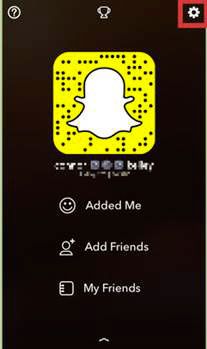
Откройте раздел «Полезные советы» и выберите меню «Настроить». Затем в списке отметьте «Фильтр». Приложение запросит доступ к функции определения местоположения. Разрешите ему.
Чтобы воспользоваться Объективами, переведите камеру Снапчата с задней на переднюю (режим селфи), нажмите на своё лицо на экране и удерживайте палец в таком положении на протяжении некоторого времени. После этого появится каркасная сетка. Это означает, что доступ к эффектам открыт. Вам остается только выбрать нужный внизу экрана и создать свой гениальный снап.
Ещё одна особенность эффектов – их набор меняется каждый день, поэтому ваши любимые могут то пропадать, то снова появляться. В этом – весь Снапчат.
Если же вы хотите просто записать 10-секундное видео, то нажмите на круг внизу экрана и удерживайте его. Если видео не получилось, просто нажмите на «Х» в левом верхнем углу, и оно исчезнет.
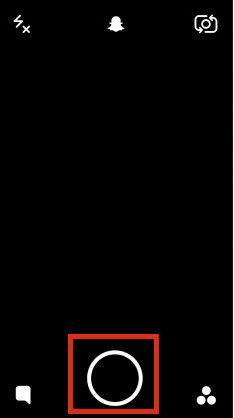
А когда нужно сделать мгновенное фото, просто нажмите на круг один раз.
У пользователей Снапчат, в отличие от фанатов других мессенджеров, есть уникальная возможность устанавливать срок жизни каждого снапа. Когда вы сделаете фото или видео, в нижнем левом углу экрана появится иконка секундомера, нажав на которую, можно выставить время, за которое пользователь сможет просмотреть ваш снап. По умолчанию оно равно 3 секундам.
Среди других функций, уже ставших привычными, – возможность добавлять заголовок к фото, рисовать на нем и клеить сверху стикеры. Кстати, в Snapchat это применимо и к фото, и к видео.
Шаг 3. Общение
Как же обмениваться снапами с друзьями? Так как Снапчат удаляет все снапы как с вашего айфона, так и с устройств ваших друзей, не забывайте сохранять снапы перед отправкой, если не хотите, чтобы они исчезли совсем. Сделать это можно при помощи стрелки «Скачать» внизу экрана.
После того как снап отправлен, сохранить его уже не получится. А скачанное изображение перестает быть снапом и превращается в обычный мультимедийный файл.
Чтобы отправить снап, нужно нажать на голубую кнопку в нижнем правом углу и в списке отметить тех друзей, которым вы хотите его послать. Когда все получатели отмечены, нажмите на кнопку «Отправить» (Send) в нижнем правом углу.
Другой вариант обмена снапами – это добавление их в раздел Истории. В Историях снапы живут не 10 секунд, а 24 часа. Так что если вы хотите, чтобы все ваши друзья видели этот снап в течение суток, то нажмите на иконку квадрата с плюсиком в углу экрана и подтвердите добавление.
Это основные вещи, которые должен знать владелец iPhone, который хочет пользоваться Снапчатом. Попробуйте! Это весело!
Видео по теме:

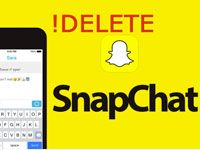 Как удалить Snapchat
Как удалить Snapchat

